
動画編集を始めたいです。
パソコンはWindowsかMacどっちがおすすめですか?
このような声にお応えして参考となる記事をご用意しました。
こちらの記事では動画編集用のパソコンは
- Windowsが良いか?
- Macが良いか?
について解説します。
記事の内容を見ていただくだけで、自分に合ったパソコンが分かりますよ。
私はWindowsでのパソコン歴25年以上。
動画編集には「どうやらMacパソコンが良いらしい」とうわさを聞いたのをきっかけにMacBookProを導入しています。
正直言って動画編集だけするならWindowsでもMacでもどっちでも問題ありません。
しかし、使う人の環境によってはWindowsもしくはMacが良い場合があるのでぜひ参考にしてくださいね。
Windows歴25年、Mac歴5年の筆者が解説します。

この記事で分かること
- 動画編集はWindowsかMacどっちがおすすめか?
- Windowsパソコンのメリットとデメリット
- Macパソコンのメリットとデメリット
- WindowsとMacの互換性について
- 動画編集におすすめのMacパソコン
- 動画編集におすすめのWindowsパソコン
⇩動画編集の副業で月10万円を目指す方法をまとめました。多くの方が成功しています。ぜひご覧下さい。
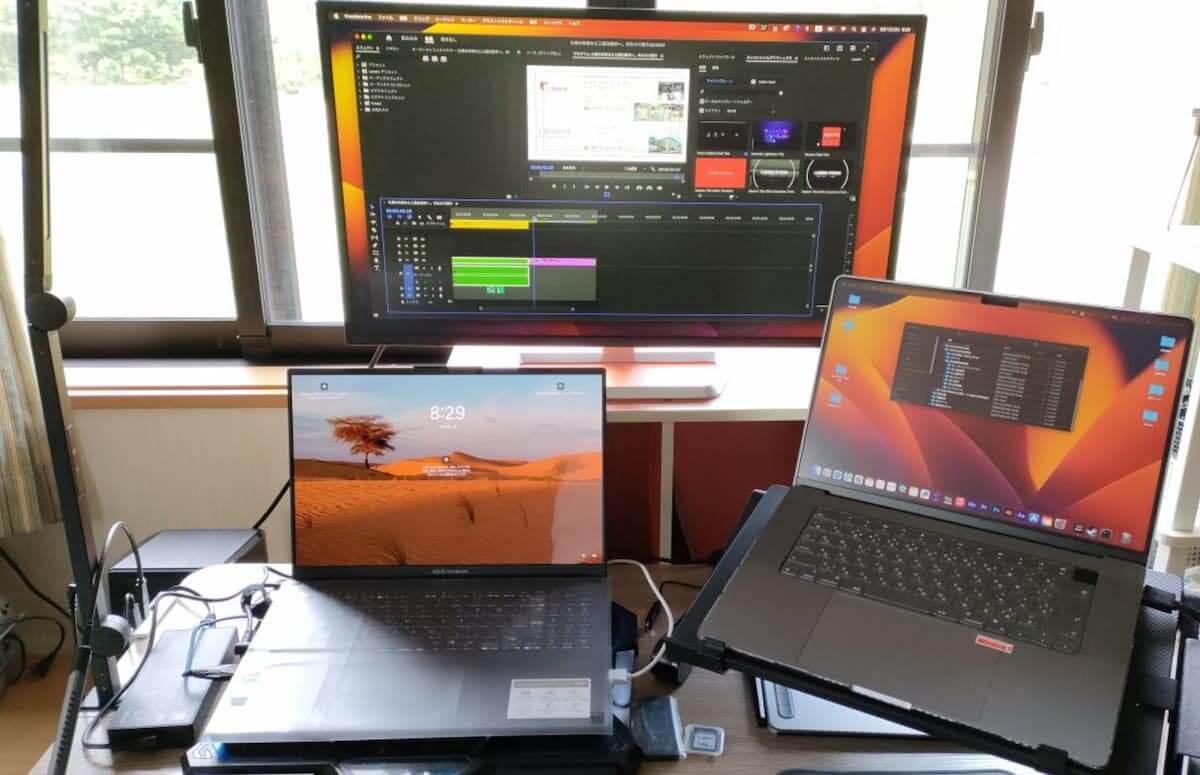
⇧WindowsとMacBookを併用して使っています。

⇧ロジクールのマウスとキーボード+左手デバイス(TourBox Elite)を使っています。
できるだけ時短するための機器を揃えました。

【結論】動画編集パソコンはWindowsとMacどっちがおすすめ?
動画編集だけに使うならWindowsでもMacでも問題ありません。
大事なのはWindowsかMacでは無くてCPUの性能などが高いことが一番重要だからです。
仕事で本格的に動画編集するなら編集ソフトはPremiere Pro一択ですが
- CPUはWindowsならcorei9、MacならM1Max
- メモリは32GB以上
- GPUは6GB以上
くらいのスペックが必要になってきます。
WindowsでもMacでもスペックが低いとフリーズしたり強制停止になります。
このように、動画編集するならWindowsかMacよりもスペックを重視しましょう。
しかし、あえてどちらが良いかと聞かれれば使い慣れたパソコンを使うのがおすすめです。(と答えます)
また、動画編集以外にも他に使う用途がある場合はWindowsがおすすめの場合が多いので詳しく解説します。
次の項目からは具体的にそれぞれのデメリットやメリットについて詳しく解説します。
どちらが自分に合うか判断できるように詳しく解説しています。

Windows・Macどっち?
- 動画編集だけで使うならWindowsでもMacでもどっちでも良い
- 使い慣れたパソコンを使うのがおすすめ
- 動画編集以外にも使う用途があるならWindowsパソコンがおすすめの場合が多い
Macパソコンのデメリット7選【動画編集用途】
| 項目 | デメリット | メリット |
| 内容 | ①Deliteキーの機能がWindowsと異なる ②カタカナや半角変換が面倒 ③タイプA端子が無い ④動画編集ソフトによっては対応していない機能がある ⑤比較的高い ⑥後からカスタマイズできない ⑦ユーザー数が少ない | ①バッテリーのもちが比較的良い(10時間以上) ②スペックが高い ③セキュリティが高い ④格好良いと感じる人が多い ⑤iphoneなどと連携が簡単 ⑥部品が全て自社製品 |
デメリットとメリット
Macパソコンを動画編集の用途で使う上でのデメリットを以下で詳しく解説します。
⇧各項目をタップすると、それぞれの詳細に飛びます。
デメリットについて以下で順番に詳しく解説します。

①Deliteキーで文字の手前が削除できない

MacにはWindowsでいうところの「Delite」機能がありません。
「Deliteキー」自体はあるのですが、Windowsの「BackSpaceキー」と同じ機能になります。
なのでテロップを修正する場合に手前の文字を消したい場合に少々不便です。
Macで文字を消す手段は以下の2つです。
- 「Deliteキー」を使って文字を後ろから前に消していく(WindowsのBackSpaceと同じ)
- 「fn」+「Delite」を使うとWindowsと同じDelite機能が使える

手前の文字を消したい場合にワンボタンで消すことができないのが不便だと感じました。
このように、Macでは「Deliteキー」がWindowsと同じように使えないのでWindowsに慣れた人は注意しましょう。
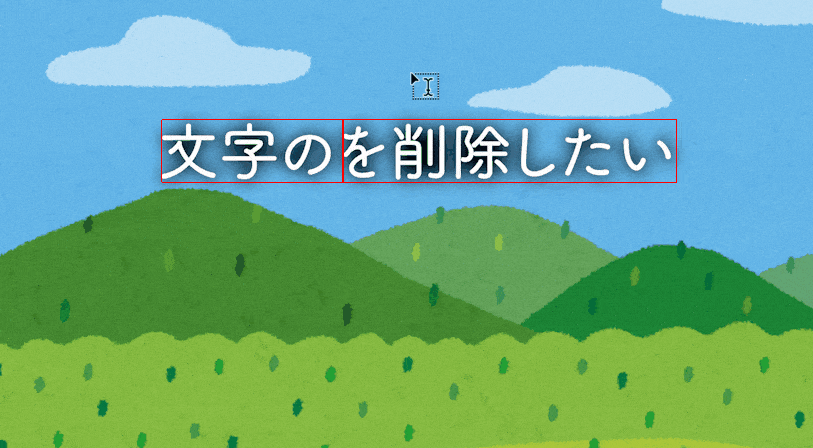
もちろん慣れもありますが、上記のように文字の手前を削除する方法を多用する人はWindowsの方が使いやすいです。

- 外付けのキーボードで対応も可能
- 以下のような外付けのキーボードを使えばWindowsのように「Delite」が使えます。
MacをWindowsのように使えるキーボードです。パソコン3台まで接続できて瞬時に切替できるので便利です。

②カタカナや半角変換が面倒
| 項目 | Windows | Mac |
| ローマ字とひらがなの切り替え | 半角/全角 | 英数/かな |
| ローマ字の大文字入力 | 半角に切り替えてから SHIFTを押しながら入力 | 英数に切り替えてから SHIFTを押しながら入力 |
| 全角カタカナ変換 (ひらがな入力後) | F7 | Control + K |
| 半角カタカナ変換 (ひらがな入力後) | F8 | Control + ; |
文字変換方法比較表
Macではカタカナや半角変換が面倒です。Windowsでは
- 文字を入力する前に「半角・全角」ボタンでひらがなとローマ字を切り替えることができる
- 文字を入力して「F8キー」で半角カタカナ
- 文字を入力して「F7キー」で全角カタカナ
という比較的簡単操作で対応できますが、Macでこれらを行うには
- 文字を入力する前に「かな・英数」ボタンでひらがなとローマ字を切り替えることができる
- 文字を入力して「Control + K」で半角カタカナ
- 文字を入力して「Control + ;」で全角カタカナ
というワンボタンではできない操作になるので少々手間です。
文字入力はテロップの修正などで結構使うのでMacを使う予定の人は気を付けましょう。

Macだとワンボタンで変換できないのが少々ネックです。
ショートカットキーは変更できますが、ワンボタンには変更できません。

③タイプA端子が無い

⇧Macの右側面

⇧Macの左側面
MacにはタイプA端子が無く
- タイプC端子
- HDMI端子
のみの構成になっています。
タイプA端子を使いたい場合は変換器を使う必要があるので少々面倒です。
これからはタイプCに少しずつ移行していくと思われますが、タイプA端子を頻繁に使う人は気を付けましょう。
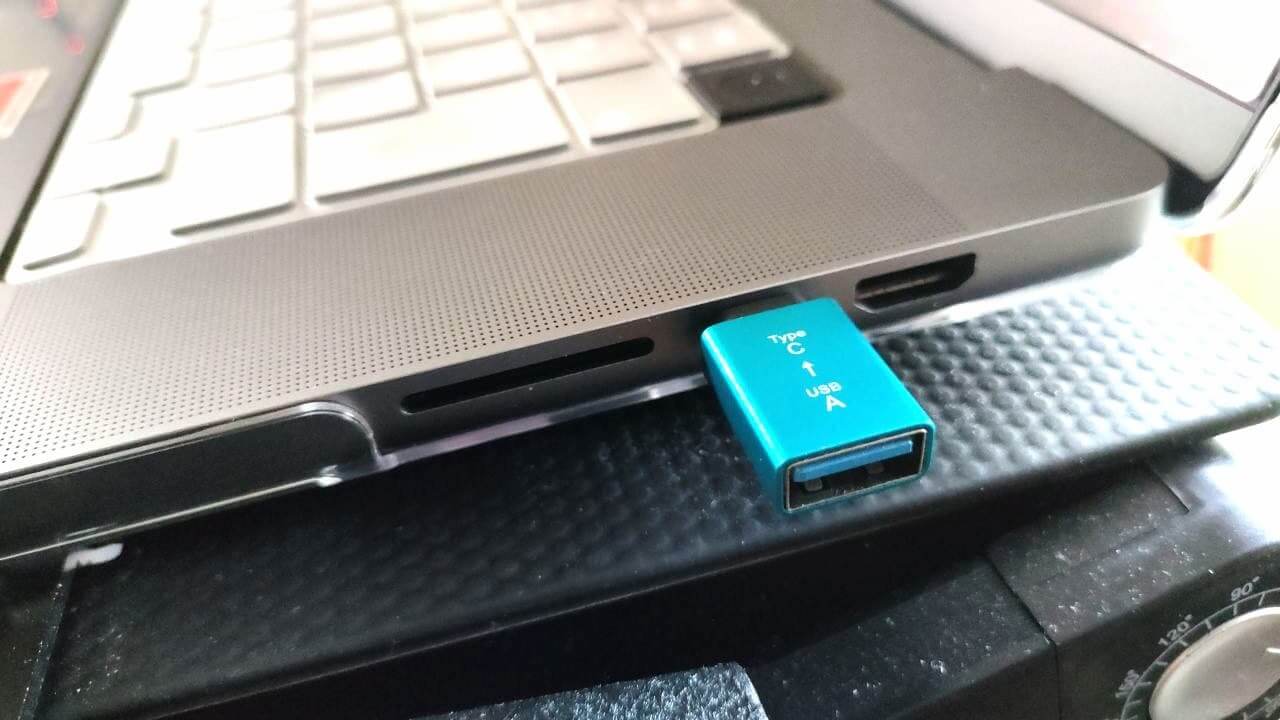
⇧タイプCからAに変換する部品が必須です。
機種によって付いているのもありますが、MacBookはスタイリッシュを目指すために基本的に端子がシンプルになっています。

④動画編集ソフトによっては対応していない機能がある
最近の動画編集ソフトのほとんどは昔と異なり
- Mac
- Windows
両方に対応するようになりました。
10年位前はWindowsにしか対応していない場合が多かったのでMac導入にはハードルが高い場合もありましたが、現在は問題ありません。
マニアックな一部の動画編集ソフトを除いてほとんどの動画編集ソフトはMacでも使えます。
しかし動画編集機能は使えるけれど一部の機能はMacで使えないということが多いです。
例えば初心者に使いやすい動画編集ソフト「PowerDirector」を例にすると
- 動画編集機能はWindowでもMacでも使える
- Macでは画面録画機能に対応していない
という問題があります。
⇩Windows版のPowerDirectorだと画面録画機能が使えます。
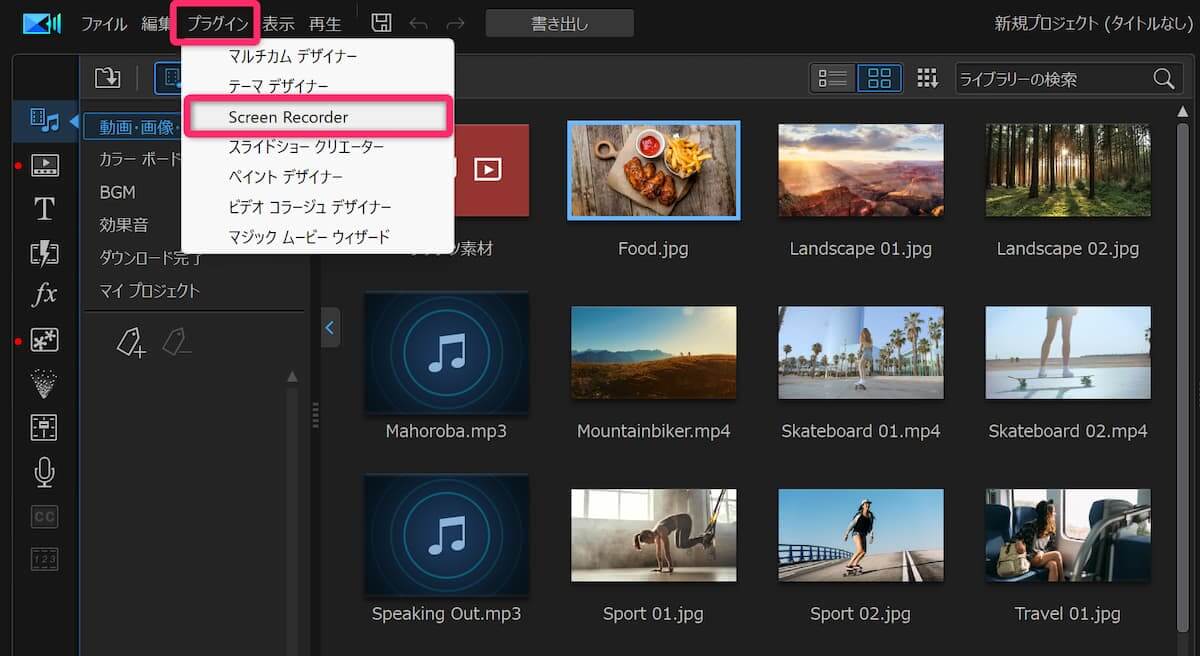
⇩Mac版だと録画機能が使えない。
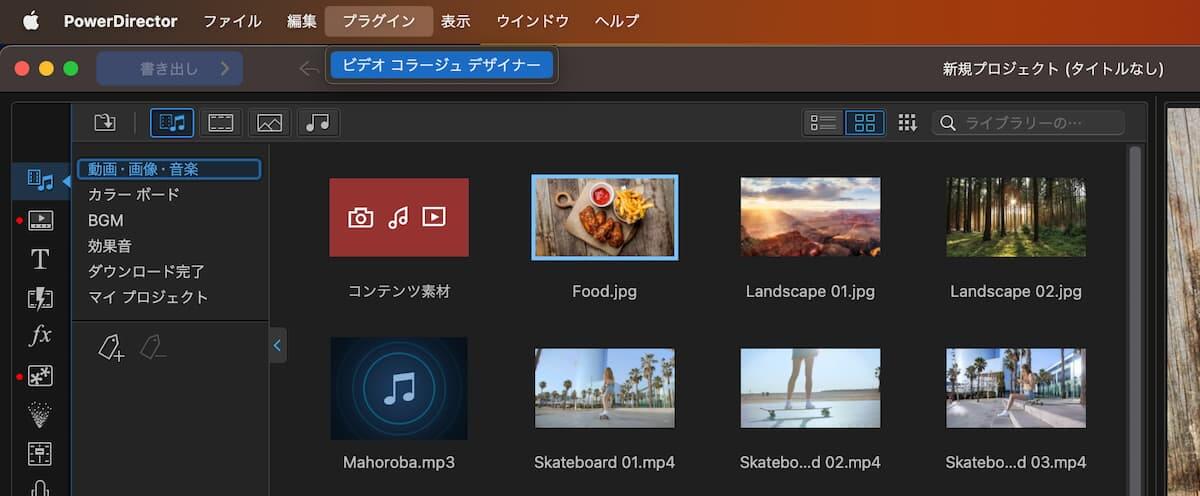
⇧録画機能以外にもMac版だと使えない機能がいくつかあります。(機能の項目が表示されない)
使うソフトの詳細は前もって確認しましょう。

⑤Macは比較的高い
MacはWindowsに比べて比較的高いという声が多いです。
確かに同じくらいの性能で比べるとMacの方が比較的高い感じはします。
全ての性能が全く一緒では無いので一概には言えませんが、全体的にみるとWindowsパソコンは割安なのは確かです。
このように、Macパソコンは比較的高額なので購入の際にはよく検討しましょう。
以下では同じくらいの性能のノートパソコンで比較してみました。
| 編集動画 | Windows | Mac |
| 製品 | ASUS製 ノートパソコン | MacBook Pro |
| CPU | Intel Core i9 | M2MAX |
| メモリ | 32GB | 32GB |
| GPU | RTX4070 (8GB) | 38コア |
| SSD | 1TB | 1TB |
| 画面サイズ | 16インチ | 16インチ |
| 価格 | 約32万円 | 約47万円 |
| 販売店 | ASUS | アマゾン |
ノートパソコン価格比較表
動画編集にはMacがおすすめという声が多いですが、高くて手を出しにくいのが現状です。

⑥Macはカスタマイズできない

⇧Windowsの場合はノートパソコンでもSSDやメモリが増設・交換できる場合が多いです。
Macは後からカスタマイズできません。
そのため購入時にスペックを慎重に決める必要があります。
WindowsはノートパソコンでもSSDやメモリを後からでも増設・交換できるメリットがあります。
Macを購入する場合は後からカスタマイズはできないので購入時のスペックは余裕をもったものを選ぶのが大事です。
カスタムしたい人はWindowsパソコンがおすすめです。

⑦Macはユーザー数が少ない
Macのユーザー数が少ないため周りの人に聞いても分からないというデメリットが少なからずあります。
ネットで検索すればほとんどの場合解決できるのでそこまで気にする問題ではありません。
しかしWindowsパソコンの場合、ユーザー数が圧倒的に多いため情報も多く、比較的解決しやすいのは確かです。
Macはユーザー数が比較的少ないので目立てるというメリットがある反面、分からないことを周りの人に聞きにくいという欠点があります。
ネットで調べるのが苦手な人や分からないことを人に聞きたい人はWindowsがおすすめです。

Windowsパソコンのデメリットとメリット
| 項目 | デメリット | メリット |
| 内容 | 準備中 | 比較的安い 種類が豊富 後からカスタマイズ可能 ユーザー数が多い |
デメリットとメリット
Windowsパソコンには正直言って目立ったデメリットがありません。
Macを使う人は一昔前に比べたら増えましたがそれでもWindowsのユーザーが圧倒的に多いです。
動画編集に限って言えばMacユーザーは比較的多いですが、動画編集のみという方は少なく、多くの編集者はWindowsを使っています。
このように、Windowsパソコンには目立った欠点が無いのが特徴です。
MacよりもWindowsが使いやすいと感じた点
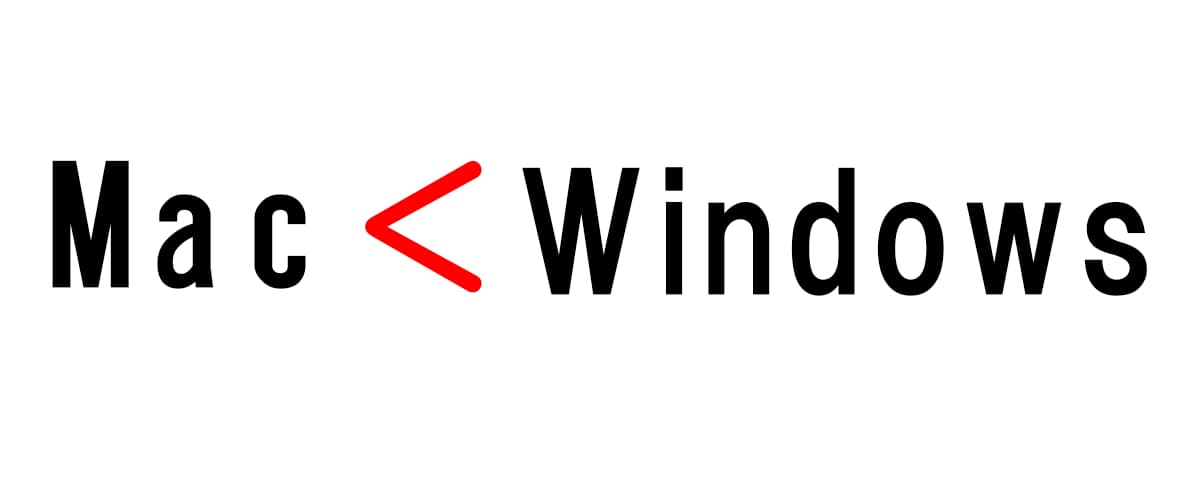
ここでは筆者が実際に使ってみてMacパソコンよりもWindowsパソコンが便利だと感じた点を解説します。
動画編集だけではなく総合的な用途として解説します。
⇧各項目をタップすると、それぞれの詳細に飛びます。
私の個人的な使い方に関する情報なので参考程度に聞いて下さい。
以下で順番に詳しく解説します。

①MacパソコンではSteamが使えない
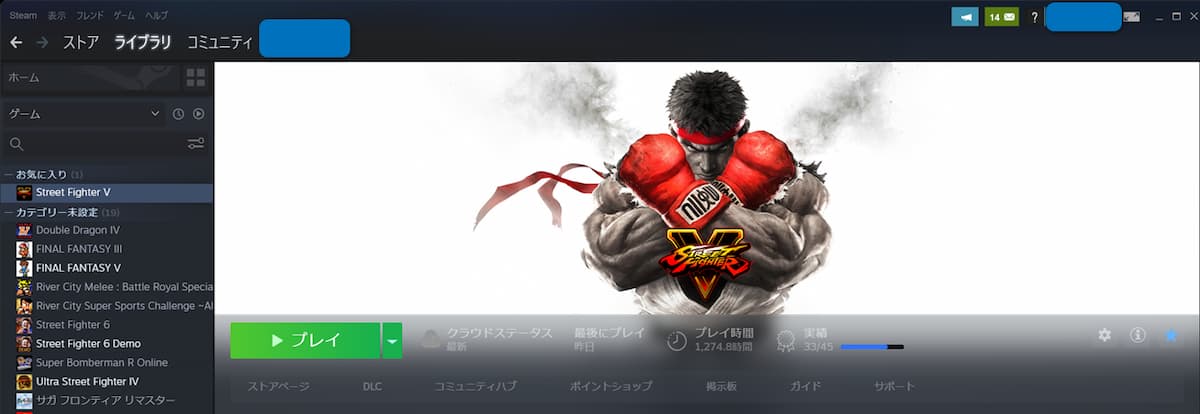
⇧WindowsではSteamが問題なく使える。
MacパソコンではSteamが使えません。
Steam自体はインストールできますが、ゲームの起動はできない仕様となっています。
Windowsで起動したSteamのゲームをMacの画面にミラーリングすることはできますが、Macだけで使う方法はありません。
このように、Steamを使いたい人はMacでは使えないので気を付けましょう。
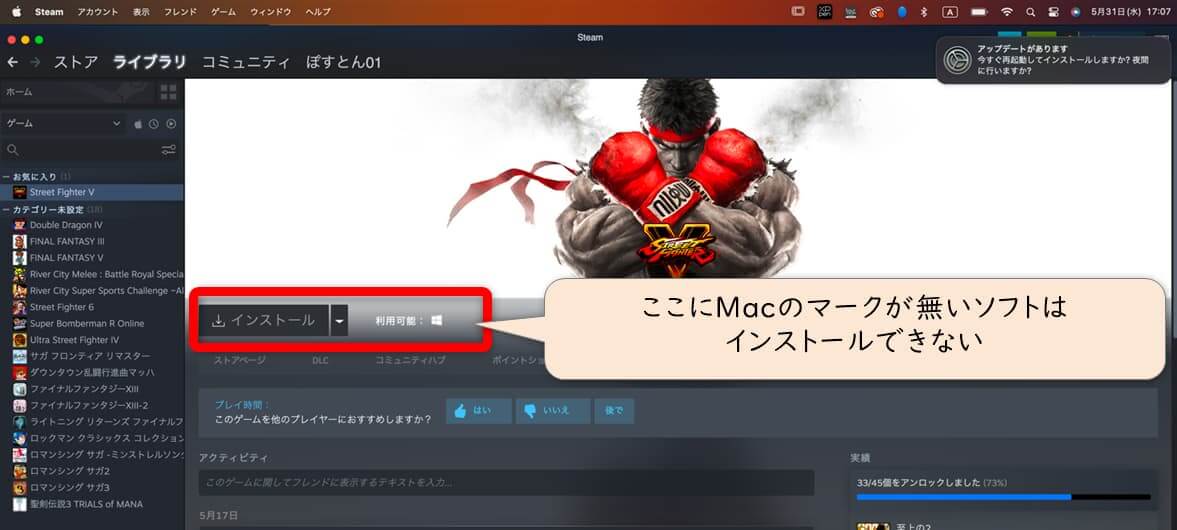
⇧ゲームがMacに対応していないとインストールができません。(ストVはWindowsにしか対応していない)
逆に言えばMacに対応していれば使えます。しかし、Macに対応しているゲームが少ないのが現状です。
ゲームをする人は注意しましょう。

②Macパソコンでは対応していないソフトが多い
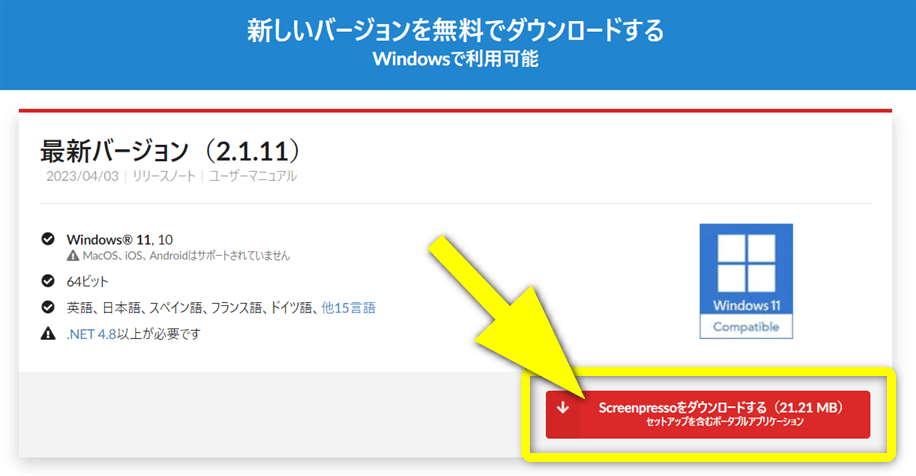
⇧スクリーンプレッソは画面キャプチャして矢印や枠を追加できる便利なソフトです。
昔に比べたらMacでもほとんどのソフトがインストールして使えるようになりました。
しかし、いまだにWindowsでしか使えないソフトもあるのも確かです。
例えば私はブログ記事を書く時に画像を挿入するために「スクリーンプレッソ」というキャプチャソフトを使います。
「スクリーンプレッソ」はキャプチャした画像に矢印や吹き出しなどを挿入できる便利なソフトです。
便利ですが、Macには対応しておらずWindowsパソコンでしか使えません。
このように、Macパソコンでは使えないソフトも少なからずあるので事前に確認することをおすすめします。
スクリーンプレッソ以上に便利な無料ソフトがMacには無いので私はブログを書く時はWindowsパソコンを使っています。

③文章を打つならWindowsが便利
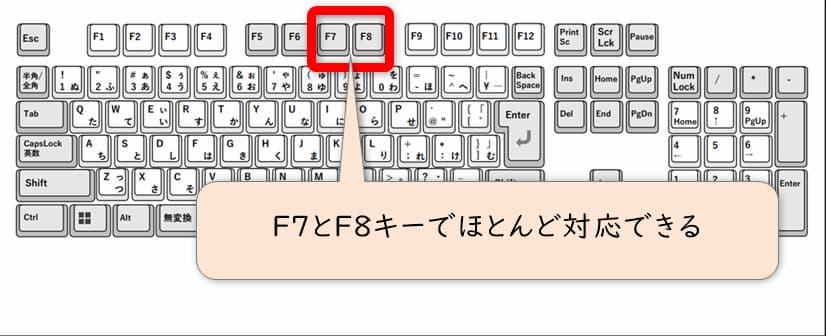
⇧Windowsはワンボタンで変換できるのが便利。
文章を打つのがメインならWindowsパソコンをおすすめします。
なぜなら今回紹介した
- Deliteキー
- 半角カタカナ変換
- 全角カタカナ変換
などキーボードが比較的使いやすいからです。
Macに慣れた人は別ですが、文章入力のためにパソコンを購入するならWindowsがおすすめです。
慣れもありますが、Macのキーボードは少々扱いづらいです。

動画編集に必要なMacのスペックは?
Macで動画編集する場合のスペックを以下にまとめました。
| 編集動画 | HD動画編集が メイン | フルHD動画編集が メイン | 4K動画編集が メイン |
| 解像度 | 1280 × 720 | 1920 × 1080 | 3840 × 2160 |
| CPU + GPU | M1 | M2 PRO | M2 MAX |
| メモリ | 8GB | 16GB | 32GB |
| ストレージ | 512GB | 1TB | 1TB |
| 画面 | 13インチ | 14インチ | 16インチ |
| Apple 対応製品 | MacBook Air | MacBook PRO | MacBook PRO |
| 定価 (税込み) | 134,800円 | 288,800円 | 498,800円 |
| アマゾン | アマゾンで見る | アマゾンで見る | アマゾンで見る |
Macは購入後にカスタマイズはできません。
なので購入時に余裕を持ったスペックを検討することが必要です。
私は4K編集がメインなので40万円以上するMacBook Proを使っています。

動画編集ではWindowsとMacに互換性はある?
ここではWindowsとMacの互換性について解説します。
主に以下の2点について検証しました。
以下で順番に詳しく解説します。

①動画編集ソフトに関する互換性
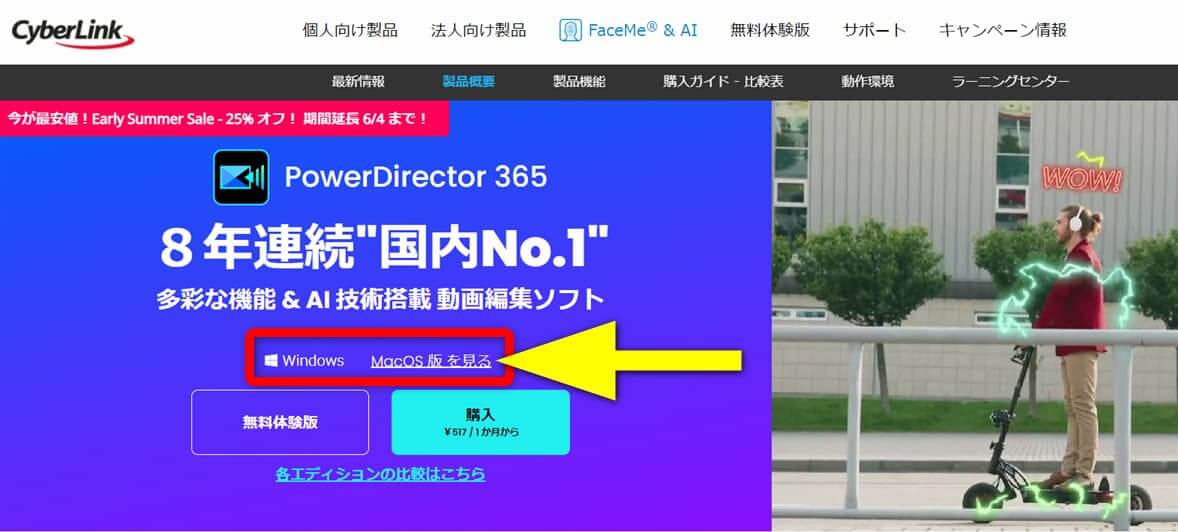
⇧ソフトをダウンロードする際にWindows版とMac版に分かれている場合は互換性が無い。
動画編集ソフトによってはWindowsとMacに互換性が無い場合があります。
ソフトをダウンロードする際に
- Windows版
- Mac版
に分かれているソフトはプログラム自体が別なので互換性がありません。
なのでWindowsで作成したプロジェクトファイル(編集途中のファイル)をMacで開くことは不可能です。
Windowsで編集した動画をMacで開きたい場合は一旦MP4などのファイルに出力した上で移行しましょう。
AdobeのPremiere ProならMacとWindows共通なので便利です。
Windowsで作成したプロジェクトファイルや素材などを移動して開くだけですぐに編集できます。

主な動画編集ソフトの互換性についてまとめました。
| 動画編集ソフト | 互換性があるか? |
| Premiere Pro | 有り |
| PowerDirector | 無し |
| Filmora | 無し |
| imovie | Macのみ対応 |
| Aviutr | Windowsのみ対応 |
| VideoProc Vlogger | 有り |
| EaseUS Video Editor | Windowsのみ対応 |
| MiniTool MovieMaker | Windowsのみ対応 |
| Canva | 有り |
②パソコンに関する互換性
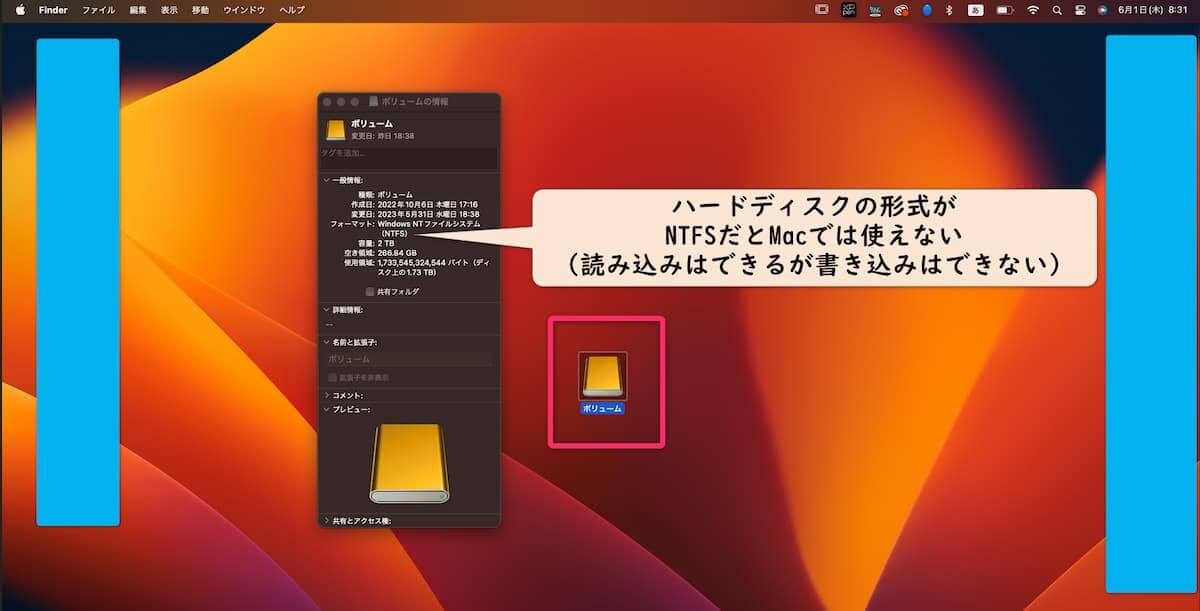
⇧外付けのハードディスクにWindowsとの互換性が無い場合がある。
WindowsとMacを使っていると互換性に乏しく色々不便に感じる場合があります。
一番不便だと感じたのは外付けのハードディスクに互換性が無いことです。
- MacからWindowsにデータを移動したい
- WindowsからMacにデータを移動したい
といった場合、外付けのハードディスクなどを使う場面が多いかと思いますが、保存している形式によって使えない場合があります。
Windowsでは
- NTFS
- Fat32
- exFat
いずれの形式も使えますが、Macでは
- Fat32
- exFat
しか対応していません。
WindowsはハードディスクをNTFS形式でフォーマットしている場合が多く、Macに接続しても書き込みできない場合が多いです。(読み込みはできる)
WindowsからMacにデータを移動したい人はデータを保存する前に
- Fat32
- exFat
のいずれかでフォーマットしてからデータを保存するようにしましょう。
動画編集初心者におすすめのWindowsパソコンは?
動画編集初心者におすすめのノートパソコンは以下の通りです。
| 型番 | 公式サイト | メーカー | 定価 | CPU | メモリ | GPU | ストレージ | 画面 |
| 1位 mouse K5 (プレミアムモデル) | 公式で確認 | マウス コンピューター | 179,800円 | Intel Core i7-12650H | 32GB | NVIDIA® GeForce® MX550 | 1TB | 15.6型 |
| 2位 G-Tune E5-165 | 公式で確認 | マウス コンピューター | 289,800円 | Intel Core i7-12700H | 32GB | GeForce RTX™ 3060 | 512GB | 15.6型 |
| 3位 DAIV 6H | 公式で確認 | マウス コンピューター | 369,000円 | Intel Core i7-12900H | 32GB | GeForce RTX™ 3070 | 1TB | 16.0型 |
| 4位 STYLE-17FR172-i7-UAZX | 公式で確認 | パソコン工房 | 259,800円 | Intel Core i7-12700H | 32GB | GeForce RTX™ 3070TI | 1TB | 17.3型 |
| 5位 FRVNA712/C | 公式で確認 | フロンティア | 175,800円 | Intel Core i7-12700H | 16GB | GeForce RTX™ 3050 | 1TB | 15.6型 |
ノートパソコンおすすめ
動画編集初心者におすすめのMacBook Proパソコンは?
動画編集の用途にもよりますが
- 趣味で動画編集するならMacBook Air(CPUはM2チップがおすすめ)
- 副業や仕事で動画編集するならMacBook Pro(CPUはM2Pro、余裕があればM2Max)
がおすすめです。
仕事での動画編集は納期があるので動作がもっさりしたパソコンでは話になりません。
ケチらずに投資する所は徹底的に投資しましょう。
私も40万円以上するMacBook Proを使っています。

動画編集はWindowsかMacどっちがおすすめ?に関してのQ&A

動画編集はWindowsかMacどっちがおすすめかに関してよくある質問と解決法は以下の3つです。
⇧各項目をタップすると、それぞれの詳細に飛びます。
皆様から特に質問が多い事項を取り上げました。順番に解説します。

①動画編集してる人はなぜMacを使うの?
私もずっと謎でした。
何でプロのクリエイターほどMacを愛用するのか?ということが・・・
これは動画編集スクールの講師に聞いた話ですが
- Windowsパソコンは色々なメーカーが部品を作っているから不具合が多い
- MacはWindowsと違ってパソコン部品の全てをApple自社で賄うから不具合が少ない
という噂です。
確かに一理ありますが、私の経験上ではMacでも不具合はあるしWindowsパソコンでも快適な動画編集ができているのが事実です。
このように、プロの動画編集者がMacを使うのは自社開発による安心感が要因です。
MacBookProを使っていてもなぜか動作がもっさりして調子の悪いことは頻繁にありました。機械である以上完璧なパソコンは存在しないです。使い慣れたパソコンがいちばんおすすめです。

②MacBook Airは動画編集にきついの?
MacBook Airでの動画編集はきついという声が多いです。
なぜならMacBook AirのCPUは非力なものが多いからです。
- corei5
- corei7
など一昔前のCPUだと動作がもっさりしてまともに動画編集できない場合が多いです。
逆に最近の
- M1
- M2
チップを積んだMacBook Airなら快適な動画編集が可能。
このように、一昔前のMacBook Airだと動画編集はきついのでCPUがM1かM2のMacを選びましょう。
仕事や副業で動画編集するなら一段階上のMacBook Proがおすすめです。

③MacBookにおすすめの動画編集ソフトはiMovie以外にある?
無料にこだわるならVideoProc Vloggerがおすすめです。iMovieに比べて
- 初心者に使いやすい直感的な操作感
- 4Kでも出力可能
- 完全無料でロゴも入らない
など無料とは思えないほどの高機能です。
また、有料でも良ければ以下の3つがおすすめです。
いずれも安定して使える動画編集ソフトです。
| タイトル | Premiere Pro | Filmora | PowerDirector |
| メーカー | Adobe | Wondershare | CyberLink |
| 本社 | アメリカ | 中国 | 台湾 |
| 買い切り版 製品名 | サブスク版のみ | 永続 ライセンス | PowerDirector Ultra |
| 通常価格 (税込み) | 年間 28,776円 | 11,976円 | 12,980円 |
| セール価格 | 年間 22,176円 | 8,480円 | 12,980円 |
| Windows Mac 対応 | Windows Mac 両対応 | Windows Mac 両対応 | 買い切り版は Windowsのみ |
| キー フレーム | 対応 | 対応 | 対応 |
| 商用利用 YouTube 広告収入 | 可 | 可 | 可 |
| H.265動画の 読込や出力 | 可 | 可 | 可 |
| 4K解像度の 読込や出力 | 可 | 可 | 可 |
| DVD 書込み | 不可 | 可 | 可 |
| ブルーレイ 書込み | 不可 | 不可 | 可 |
| メニュー付き DVD ブルーレイ 作成 | 不可 | 不可 | 可 |
| 自動 字幕起こし | 無料 | 有料 | 無料 |
| クロマキー 合成 | 可 | 可 | 可 |
| アップデート 新機能追加 | 無料 | 有料 | 有料 |
| アップデート 技術的 不具合 | 無料 | 無料 | 無料 |
| サポート 対応 | 電話 メール | メール チャット | 電話 メール |
| 公式サイト | 公式サイト | 公式サイト | 公式サイト |
動画編集ソフト比較表
仕事や副業で使うならPremiere Pro、コスパで選ぶならFilmora、サポートで選ぶならPowerDirectorがおすすめです。

【まとめ】パソコンをWindowsかMacのどっちかに決めて動画編集を始めよう
以上、動画編集ならWindowsかMacのどっちが良いかについて解説しました。再度確認です。
- 動画編集用途だけならWindowsでもMacでもどっちでも良い
- 文字入力はWindowsの方が簡単でおすすめ
- 動画編集ソフトによってはMacだと使えない機能があるので注意
- 慣れたパソコンを使うのが一番おすすめ
- 動画編集以外でも使いたい場合はWindowsがおすすめ
自分に合ったパソコンを購入して動画編集を始めよう。
動画編集の副業で月10万円を目指す方法をまとめました。多くの方が成功しています。ぜひご覧下さい。
\ よかったらシェアしてね/






